git2.21安装教程 windows
本文将详细介绍如何在Windows系统上安装Git2.21。我们将介绍Git的基本概念和作用,然后从下载Git安装程序、运行安装程序、选择安装选项、配置Git环境变量、验证安装结果和卸载Git六个方面,逐步指导读者完成Git2.21的安装过程。我们对全文进行总结归纳。

一、Git简介
Git是一个开源的分布式版本控制系统,可以追踪文件的修改历史并协调多人协作开发。它具有高效、快速、稳定和灵活的特点,被广泛应用于软件开发领域。
Git的基本概念包括仓库(Repository)、分支(Branch)、提交(Commit)、合并(Merge)等。仓库是存储代码的地方,分支是代码的不同版本,提交是保存代码修改的操作,合并是将不同分支的代码合并到一起。
二、下载Git安装程序
在官方网站(https://git-scm.com/downloads)上下载适用于Windows的Git2.21安装程序。根据系统位数选择32位或64位版本的安装程序,并保存到本地硬盘。
三、运行安装程序
双击下载的Git安装程序,弹出安装向导。按照向导的提示,选择安装语言、安装位置和组件。建议保持默认选项,点击“Next”继续。
在选择编辑器界面,可以选择使用Git Bash作为默认的命令行编辑器,也可以选择其他编辑器。根据个人喜好进行选择,并点击“Next”。
四、选择安装选项
在选择安装选项界面,可以选择安装Git Bash、Git GUI、Git CMD等组件。建议选择全部组件,以便在不同场景下使用Git的不同工具。点击“Next”继续。
在配置环境变量界面,建议选择“Use Git from the Windows Command Prompt”,以便在命令行中直接使用Git命令。点击“Next”继续。
五、配置Git环境变量
在选择SSL/TLS库界面,建议选择“OpenSSL”,以提供安全的传输通信。点击“Next”继续。
在配置行尾转换界面,建议选择“Checkout as-is, commit as-is”,以保持代码的原始格式。点击“Next”继续。
在配置终端界面,建议选择“Use MinTTY”,以提供更好的终端体验。点击“Next”继续。
在配置额外选项界面,建议保持默认选项,点击“Next”继续。
在配置实验性选项界面,建议保持默认选项,点击“Next”继续。
在配置完成界面,点击“Install”开始安装Git。
六、验证安装结果
安装完成后,打开命令提示符或Git Bash,输入“git --version”命令,查看Git的版本信息。如果显示为2.21版本,则说明安装成功。
还可以使用“git config --list”命令查看Git的配置信息,以及使用“git help”命令查看Git的帮助文档,进一步验证安装结果。
总结归纳
本文详细介绍了在Windows系统上安装Git2.21的步骤。通过下载Git安装程序、运行安装程序、选择安装选项、配置Git环境变量、验证安装结果等六个方面的阐述,读者可以轻松完成Git的安装过程。Git作为一个强大的版本控制系统,为软件开发提供了便利和高效。希望本文对读者有所帮助,使其能够更好地使用Git进行代码管理和协作开发。

相关推荐HOT
更多>>
gitbasehere
本文将详细介绍gitbasehere,从六个方面对其进行阐述。我们将介绍gitbasehere的背景和概念,并解释其在版本控制中的作用。接下来,我们将讨论gi...详情>>
2023-09-07 19:46:58
gitreset版本恢复命令
git reset版本恢复命令:回到过去的代码世界在软件开发的过程中,版本控制是一个非常重要的环节。Git是目前最流行的分布式版本控制系统,它提供...详情>>
2023-09-07 19:46:44
git .git目录
.git目录:隐藏的宝藏在计算机科学的世界里,有一个神秘而又强大的存在,它隐藏在每个Git仓库中,默默地工作着,为开发者们提供无尽的可能性和...详情>>
2023-09-07 19:46:36
git pull 没反应
Git Pull 没反应怎么办?段落一:什么是 Git PullGit 是一个分布式版本控制系统,它允许多人协同开发同一个项目。Git Pull 是 Git 中的一个命令...详情>>
2023-09-07 19:46:36
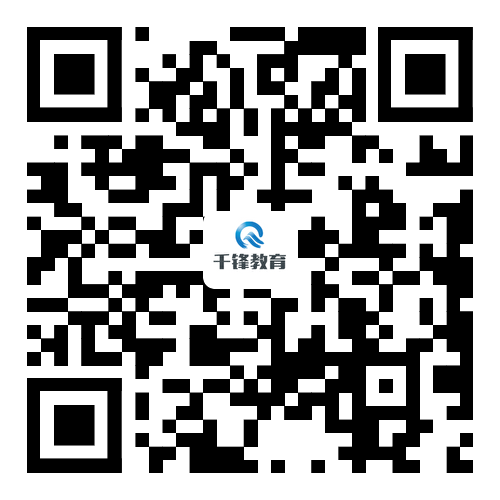






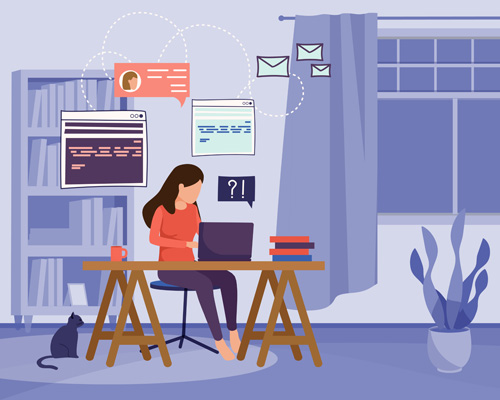
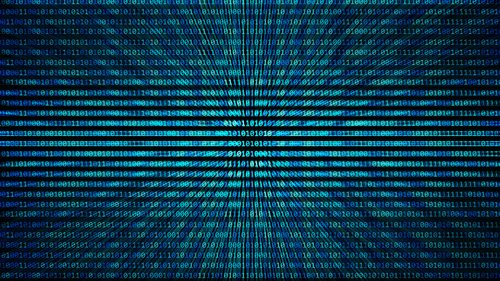










 京公网安备 11010802030320号
京公网安备 11010802030320号